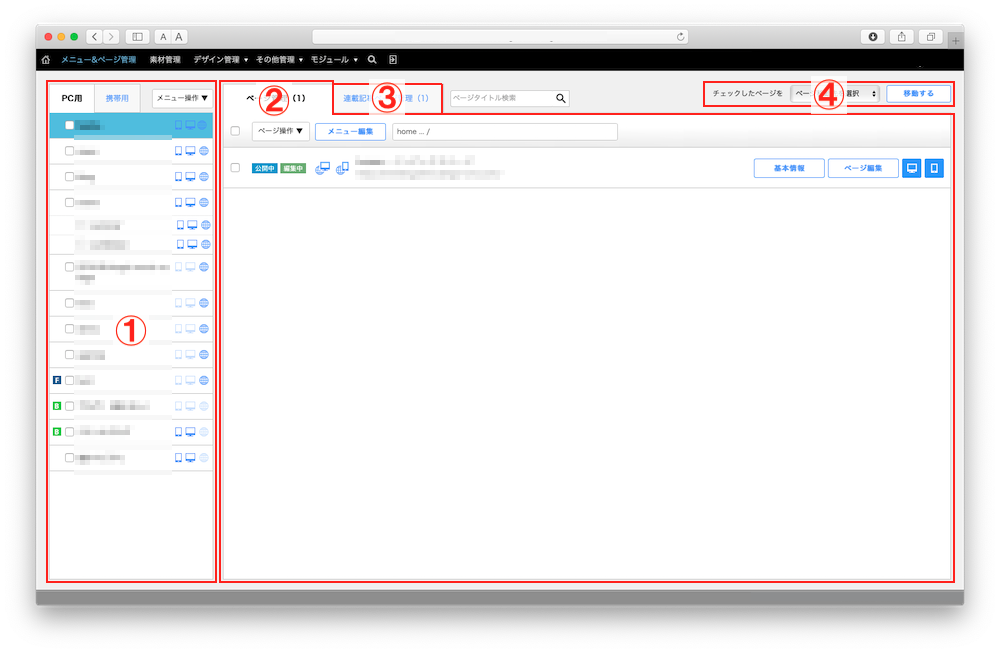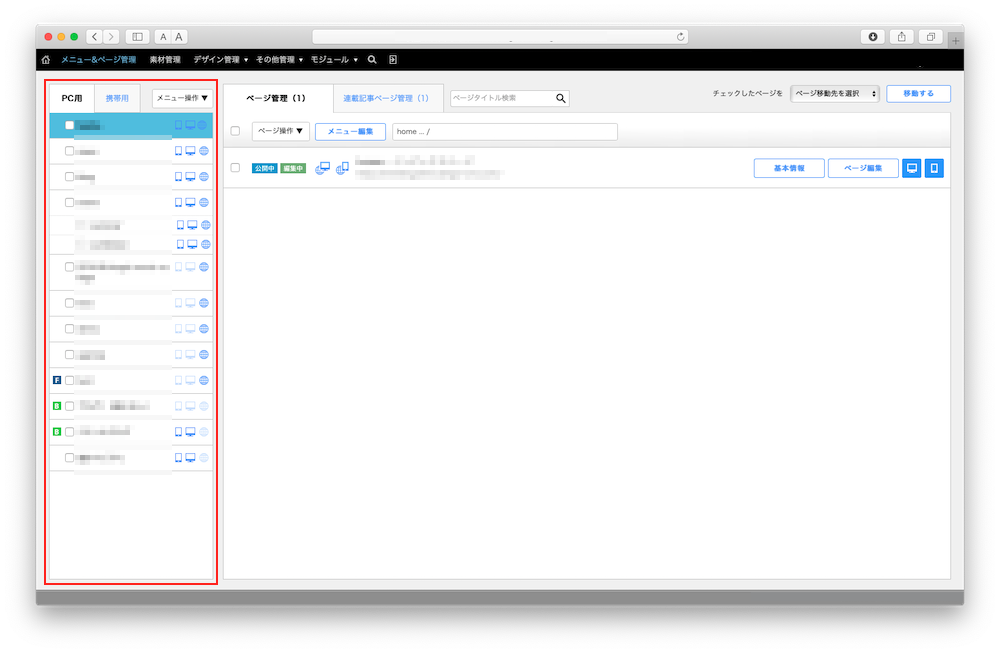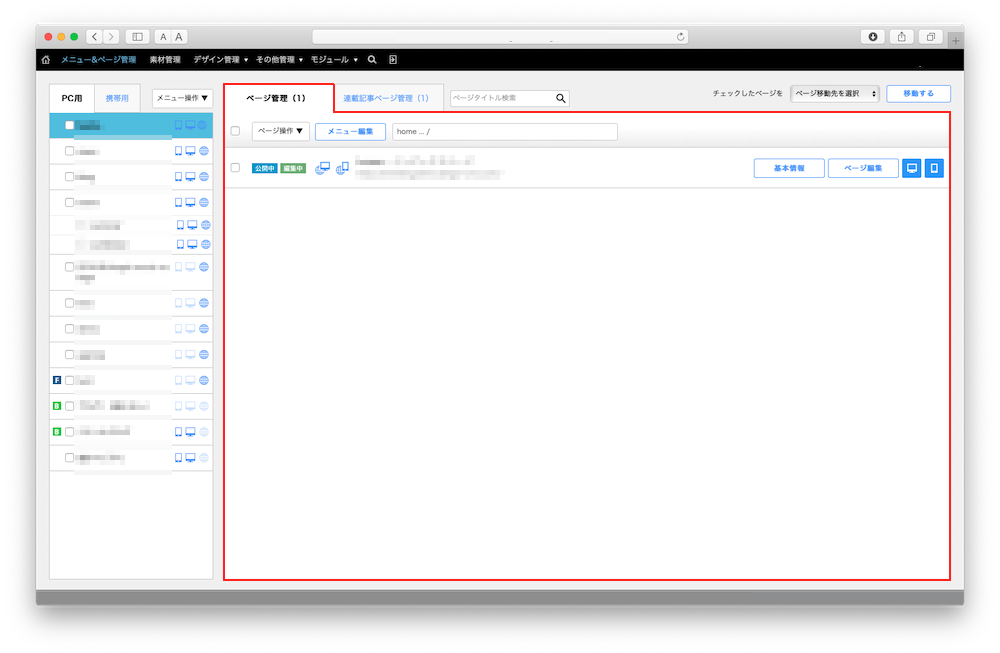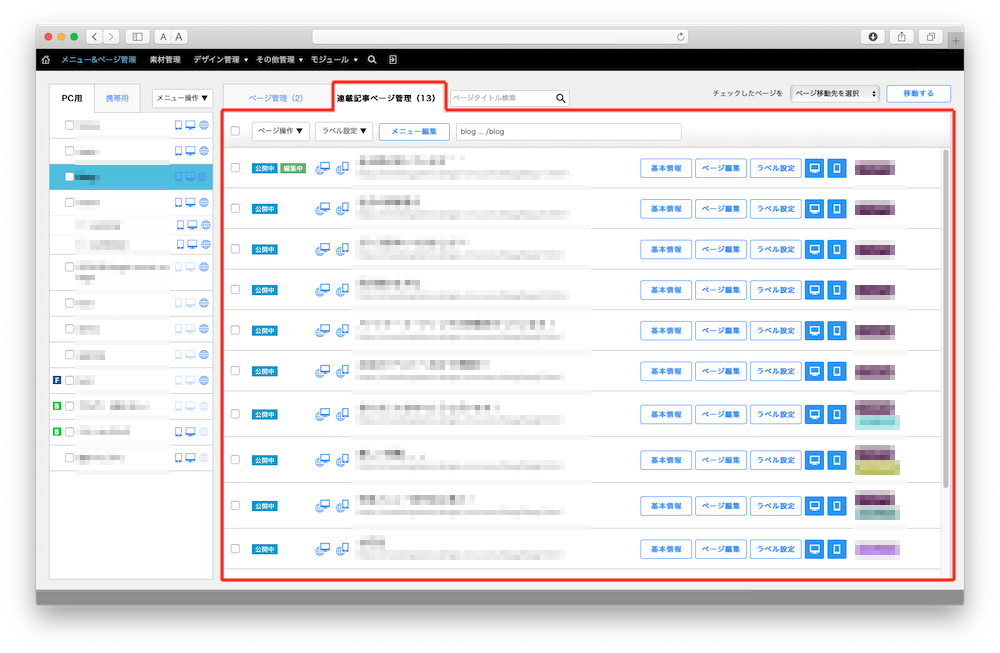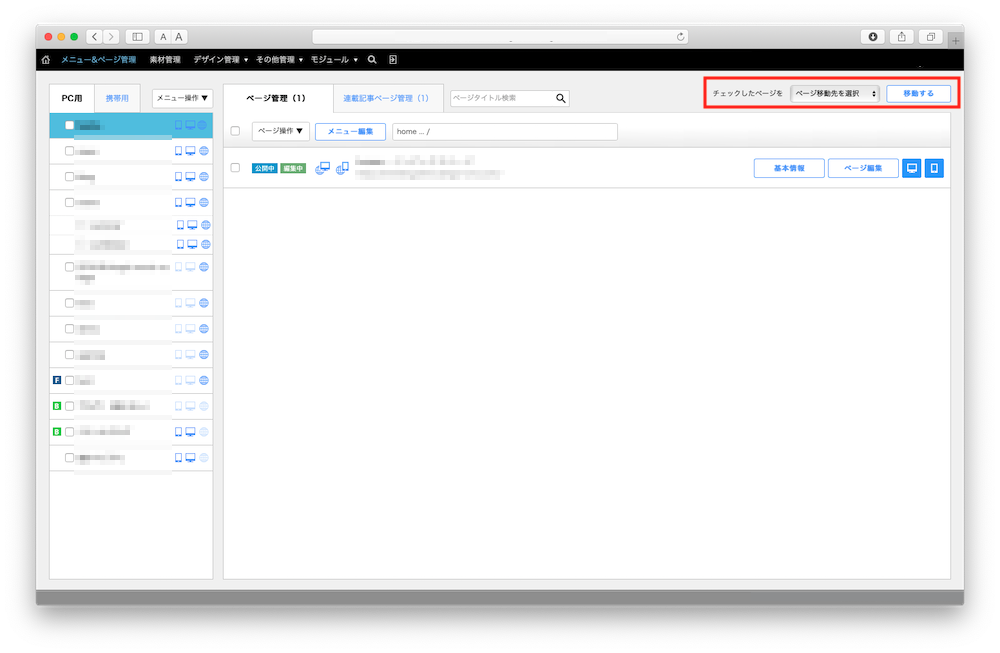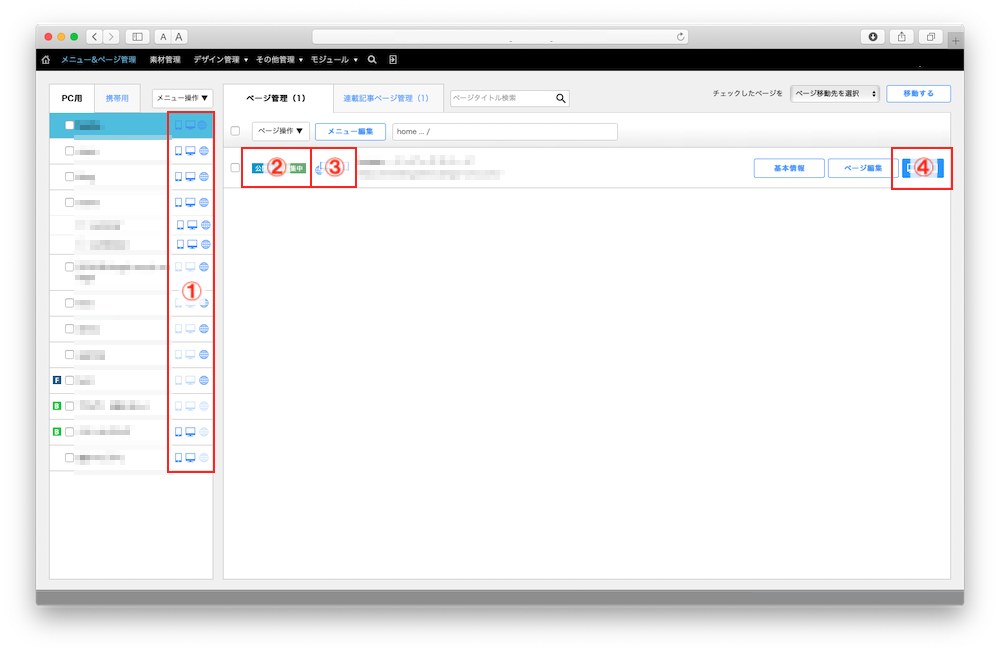メニュー&ページ管理
メニュー&ページ管理とは、サイトのメニューとページの管理をする画面です。
■メニュー&ページ管理の開き方
- bingo!CMS管理画面上部の黒いツールバーから、『メニュー&ページ管理』をクリック
メニュー&ページ管理の項目・機能について
ご覧になりたい項目をクリックしてください。
グローバルメニュー・ローカルメニュー(PC用/携帯用)
ページ管理
連載記事ページ管理
各アイコンについて
ナビゲーションエリアの状態
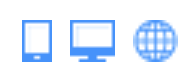 アクティブ状態
アクティブ状態
 非アクティブ状態
非アクティブ状態
有効でない場合、これらのアイコンは有効な状態と比べて薄い色で表示されます。
【スマートフォン、およびPCのアイコン】
ナビゲーションエリアにメニューが表示されているかどうかの状態を表します。
PC、スマートフォンそれぞれ表示・非表示を変更できます。
【地球儀のアイコン】
ナビゲーションが公開されているかどうかの状態を表します。
ページの状態
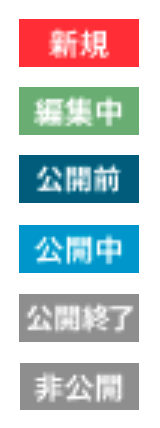
一度公開してから再度編集するなど、状態によりアイコンが2つ以上表示されることがあります。
【新規】
ページを新規に作成し、まだ公開していない状態
【編集中】
一度公開したページを再度編集している状態
【公開前】
基本情報 で公開期間を設定して公開処理を行い、現在は公開待ちの状態
【公開中】
ページを公開中の状態
【公開終了】
基本情報 で設定した公開期間が経過し、現在は非公開の状態
【非公開】
ページを手動で非公開にした状態
公開ページを表示する
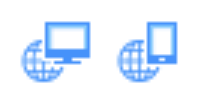
ページを公開していない場合、これらのアイコンをクリックすると404となります。
【PCと地球儀のアイコン】
パソコンから閲覧した状態の公開ページにアクセスします。
【スマートフォンと地球儀のアイコン】
スマートフォンから閲覧した状態の公開ページにアクセスします。
プレビューページを表示する
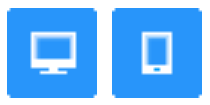
メニュー編集画面のプレビューボタンと同じ機能です。
※head内に記述したタグはプレビューページには出力されません。
【PCのアイコン】
パソコンから閲覧した状態のプレビューページにアクセスします。
【スマートフォンのアイコン】
スマートフォンから閲覧した状態のプレビューページにアクセスします。
■外部からプレビューが閲覧できない場合
- bingo!CMS管理画面上部の黒いツールバーより、その他設定 / サイト設定 をクリックします。
- サイト設定画面のプレビュー制限で 外部からの閲覧を許可する にチェックが入っているか確認します。
- 入っていない場合は、チェックを入れて画面を保存するとプレビューが表示できます。